إن كنت من مدمني تنظيم كل شيء ومن مستخدمي هواتف آيفون، يقدم لك نظام iOS 14 أداة جديدة، وهي مكتبة التطبيقات التي تنظم تطبيقاتك في مجموعات معنونة تسهّل عليك إيجادها. في الواقع، كل تطبيقاتك الحالية يمكنك أن تجدها هناك، وكل التطبيقات التي ستحمِّلها في المستقبل ستجدها هناك أيضاً. (يمكنك أن تقرر ما إذا كنت تريد للتطبيقات أن تظهر على صفحة البداية، وسنريك كيف تفعل هذا).
هذه الخاصية يمكن أن تكون مفيدة جداً، خاصة إن كنت تحمل الكثير من التطبيقات.
التجميعات الآلية
تُظهر مكتبة التطبيقات صفحةً منفصلة على صفحة البداية. بعد أن تُحدِّث الهاتف إلى نظام iOS 14، أزِح إلى اليسار صفحة بعد صفحة، وستكون صفحة مكتبة التطبيقات هي الصفحة الأخيرة.
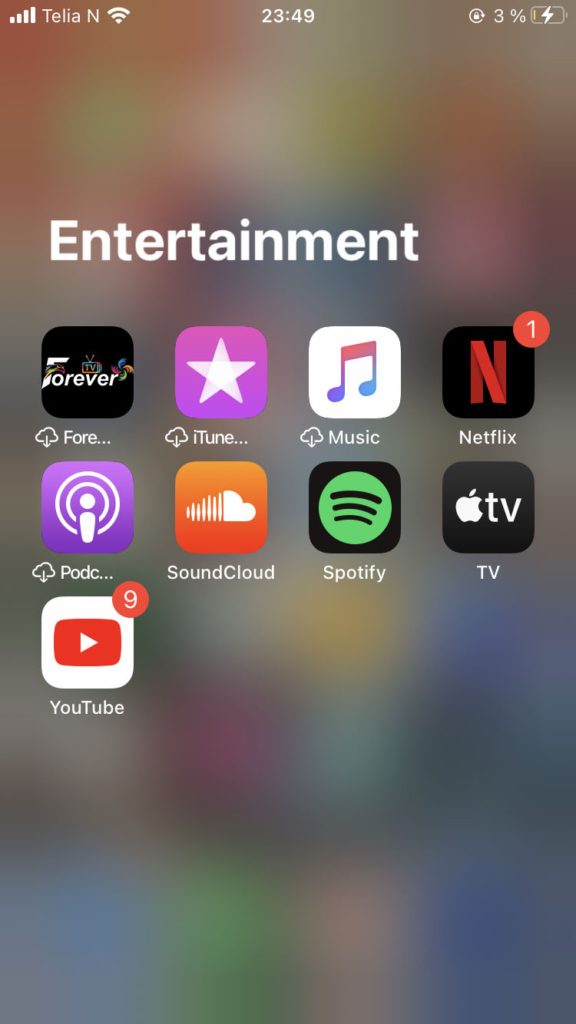
تنظم مكتبة التطبيقات كل التطبيقات على الهاتف آلياً في مجلدات لها عناوين بتصنيفات متنوعة. على سبيل المثال، بعد أن تحدِّث هاتفك بنظام التشغيل الجديد، تضمن التصنيف على هاتفي "المضاف حديثاً" Recently Added، و"الأدوات" Utilities، و"الإنتاجية والمالية" Productivity & Finance، و"المالية" Finance، و"الاجتماعية" Social، و"الإبداع" Creativity، و"المعلومات والقراءات" Information & Readings، و"الألعاب" Games، و"الترفيه" Entertainment، و"الصحة والرشاقة" Health & Fitness، و"السفر" Travel. كل مجلد مقسَّم لأربعة أجزاء، وكل جزء منها به رمز لتطبيق. وإن كان بالمجلد أكثر من أربعة تطبيقات، فستنكمش بقية الرموز وتتجمع في ربع واحد.
يمكنك أن تفتح التطبيق مباشرة من رمزه في مكتبة التطبيقات، وإن كان رمز التطبيق جزءاً من رموز أخرى صغيرة في ربع من أرباع المجلد، فانقر عليه وستملأ الأيقونات الشاشة لتختار منها ما تشاء.
اضغط ضغطة طويلة على أي تطبيق في مكتبة التطبيقات، وستظهر قائمة تسمح لك بحذفه، أو استعمال إحدى مزاياه، أو نسخه إلى صفحة البداية. وإن لم يمكنك إيجاد تطبيق بعينه، فاختر خانة البحث في الأعلى، وستجد قائمة مرتبة أبجدياً لتطبيقاتك. يمكن كتابة الاسم أو البحث عن التطبيق في القائمة.
لكن لا يمكن أن تقرر ما إذا كان التطبيق الجديد سيظهر في المكتبة. التطبيق الجديد الذي ستضيفه إلى جهازك سيظهر في Recently Added، ويُفترض أنه بعد مدة سينتقل إلى تصنيف جديد تلقائياً، ولا يمكنك صنع تصنيف جديد أو نقل التطبيقات بين التصنيفات.
نقل التطبيقات إلى مكتبة التطبيقات
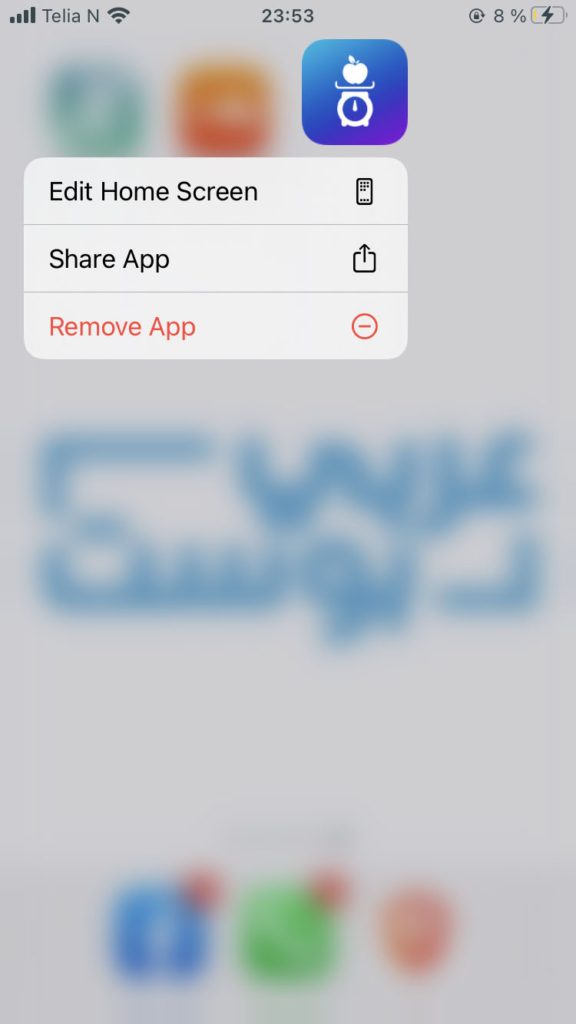
إن أردت تنظيف صفحة البداية، يمكنك إزالة أيقونات التطبيقات؛ لكيلا تظهر إلا في مكتبة التطبيقات. لك أن تفعل هذا مع تطبيق واحد:
- اضغط ضغطة طويلة على التطبيق.
- انقر "حذف التطبيق" Remove App
- انقر "نقل إلى مكتبة التطبيقات" Move to App Library
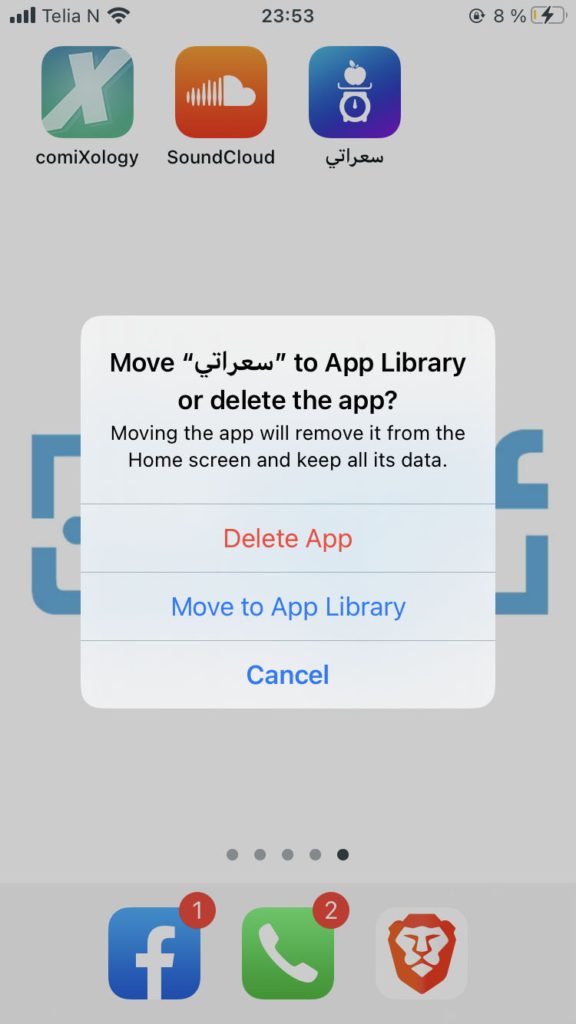
يمكنك أيضاً التخلص من عددٍ من التطبيقات في وقتٍ واحد عن طريق الضغط على منطقة فارقة بصفحة البداية، ثم النقر على رمز "سالب" في ركن كل تطبيق ترغب في إزالته من صفحة البداية واختر "نقل إلى مكتبة التطبيقات".
وإن أردت الحفاظ على صفحة البداية دون تطبيقات، يمكنك جعل التطبيقات الجديدة تظهر فقط في مكتبة التطبيقات.
- توجَّه إلى "الإعدادات" Settings > "صفحة البداية" Home Screen.
- اختر إما "إضافة إلى صفحة البداية" Add to Home Screen وإما "مكتبة التطبيقات فقط" App Library Only. يمكنك أيضاً اختيار إظهار الإشعارات في مكتبة التطبيقات.
كما ذكرنا سابقاً، مكتبة التطبيقات إضافة مثيرة إلى ترسانة مزايا iOS، وتسمح بتنظيم التطبيقات وتخفيف ازدحام صفحة البداية. لكن غياب عامل التخصيص عيبٌ كبير إن قارنّا نظام iOS بنظام أندرويد المنافس. إذ إن الأول لا يسمح لك بصنع مجموعات أو وضع التطبيقات في أي مجموعة ترغب فيها. ونأمل أن تحسِّن آبل من هذه الميزة على مدار الأشهر القادمة.
- هذا الموضوع مترجم عن موقع The Verge.



